邮箱设置通知
尊敬的邮箱用户:
随着邮箱用户数量的增加,系统压力也逐渐倍增,服务器的空间压力越来越大,特发此通知更改邮箱设置。
使用Foxmail客户端的用户,请按照下列操作:
首先菜单栏上面的邮箱---修改邮箱账户属性---接收邮件---在邮箱服务器上保留备份(前面的勾去掉)---确定。(请参考图一,图二,图三)
然后使用Web(网页)登录的用户,需使用客户端(outlook或者Foxmail)把邮件接收到本地。本地可安装Foxmail或者outlook,再进行相应设置即可。
以上设置要求在1月13日之前完成,如发现邮箱用户还在存储大量邮件,系统管理员将会自动冻结账户,请各位同仁给予重视,如有不详之处,请拨打88259395咨询。
Foxmail客户端用户操作图解:
图一 打开客户端,点击邮箱

图二:选择邮箱账户设置,点击接收邮件
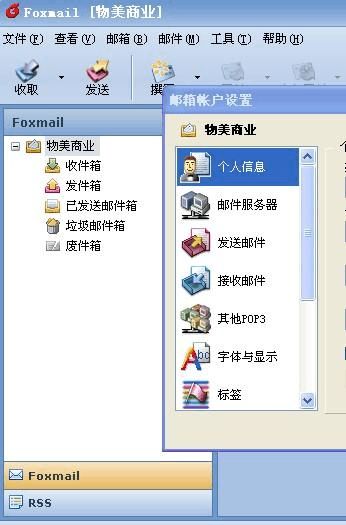
图三,去掉在邮件服务器上保留备份的勾,确定。
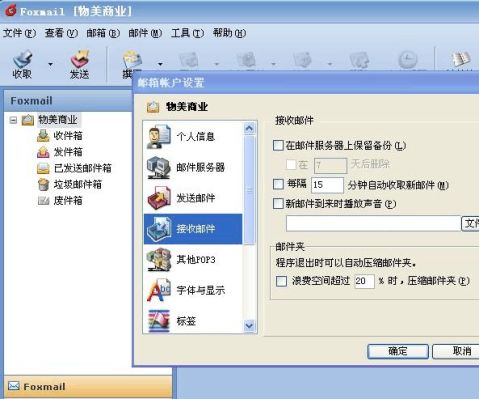
第二篇:为邮箱设置自动回复
为邮箱设置自动回复(图) 经常投稿的朋友可能有这样的经历:一篇稿件发出后马上就会收到一封回复信,内容大
致就是“感谢您的来稿,稿件需要审核,请在三周内勿另投他刊”之类的提示信息。难道
杂志社的大编、小编们有闪电般的反应速度?其实没那么玄乎:),他们用的是邮箱的自动 回复功能。“自动回复”在现实工作中确有很多用处,比如在你外出公干时可用它告知好 友你有事不在,不会马上回信,避免一些不必要的误会的产生??现在的主流网页邮箱、 Foxmail、Outlook Express(OE)都具备此功能,下面我们就分别给网页邮箱、Foxmail、OE
的此功能做一下具体设置吧。
1、在网页邮箱中设置“自动回复”
“自动回复”功能主要用在网页邮箱中,如果你在网页邮箱中启用了“自动回复”,那么邮件服务器会在收到邮件后马上为你发出一份由你定制的回复邮件。现在大多数网站的网页邮箱都提供“自动回复”的功能,比如新浪、网易等。我们就以网易的25MB免费邮箱为例来看一下设置过程:
打开网页,进入自己的免费邮箱,点开邮箱区左边的“配置”链接进入配置页面,点击“自动回复”进入自动回复页面,在模式中点选“启用”,在方框内输入你要回复的邮件内容,最后点击“确认”即可。如图1所示。
2、在邮件客户端软件中设置“自动回复”
如果你不习惯使用网页邮箱,当然也可在邮件客户端软件中设置“自动回复”,不过它的“自动”功能就要打一点折扣,因为在邮件客户端软件中设置“自动回复”后,要等到启动邮件客户端软件的“收发邮件”后它才会自动回复邮件,除非你让邮件客户端软件一直在线、自动收发邮件??不过出于学习的目的,你也可以尝试设置:
1)为Foxmail设置“自动回复”
Foxmail是国人开发的一款电子邮件客户端软件,它的“自动回复”功能要在“过滤器”中设置。启动Foxmail,点选菜单栏的“账户/过滤器”,点“新建”按钮新建一个过滤器,

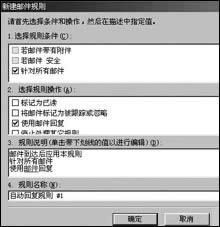
在条件选项卡的“应用于”下勾选“来信”选项,点开动作选项卡,勾选“自动回复”选项,最后点开回复模板选项卡, 在“%OFROMNAME,您好!”下输入你要回复的邮件内容,如图2所示。
2)为OE设置“自动回”
OE这个微软送的免费东东,由于其操作简单直观、又与操作系统紧密集成,所以在国内也拥有众多用户。OE的“自动回复”功能在“从邮件创建规则”中设置。启动OE,点选菜单栏的“邮件/从邮件中创建规则”,出现一个“新建邮件规则”的菜单,在选择规则条件中取消掉“若发件人中包含用户”的选择,勾选“针对所有邮件”选项;选择规则操作时勾选“使用邮件回复”选项;最后在规则说明中点击“邮件”链接,为其插入一封回复邮件,如图3所示。
好了,邮箱的“自动回复”功能设置完了,希望能给大家的工作带来一些方便。
-
通知 格式及范文
通知的格式及范文通知的格式包括标题、称呼、正文、落款。①标题:写在第一行正中。可只写“通知”二字,如果事情重要或紧急,也可写“重…
-
通知的格式及经典范文
通知的格式通知的格式,包括标题、称呼、正文、落款。①标题:写在第一行正中。可只写“通知”二字,如果事情重要或紧急,也可写“重要通知…
-
标准通知格式范文
通知范文发布性通知关于印发省电力公司贯彻落实年度党风廉政建设责任书实施方案的通知省公司系统各单位党委年度党风廉政建设责任书已签订为…
-
通知的格式范文
一、通知的格式通知是各种党和政府的部门、机关、单位向下级机关、部门、单位或工作人员传达上级指示,要求做什么事情时,所常使用的一种公…
-
通知格式与范文
一通知的格式通知的格式包括标题称呼正文落款1标题写在第一行正中可只写通知二字如果事情重要或紧急也可写重要通知或紧急通知以引起注意有…
-
关于更换教体局信息上报邮箱及有关事项的通知
关于更换教体局信息上报邮箱及有关事项的通知各乡镇办事处中心学校中学县直各学校为便于开展工作全面做好20xx年教育信息上报统计工作现…
-
20xx公司统一邮箱规定的通知
杭州普桑能源科技有限公司关于统一各部门企业邮箱规定的通知公司各部门为了规范办公公司各部门须统一企业邮箱地址为提倡低碳办公理念公司非…
-
关于邮箱附件限制紧急通知
关于邮箱附件限制的通知为了确保对外信息的准确和一致避免公司涉密信息的外泄经总经理办公会讨论通过决定从20xx年4月9日星期一起关闭…
-
关于公司新邮箱系统启用的通知
关于公司新邮箱系统启用的通知各单位公司各部门为满足企业及员工信息交流和网上办公需要统一公司形象进一步推动企业信息化建设和应用水平公…
-
关于启用工作邮箱的通知
关于启用工作邮箱的通知公司各部门为了方便工作快速沟通进一步提高工作效率公司决定统一启用个人工作邮箱现将有关事项通知如下一公司所有员…